Pozornější čtenář si mohl všimnout, že jsem o Velikonocích drobet cestoval, ano, ve Španělsku. Tam nesněžilo, naopak, někdy pálilo slunce až hrůza. A byly stíny až hrůza. Tady je výsledek: Lví dvůr v Alhambře v Granadě, nádvoří z bílého mramoru, někdejší harém, dnes jedna ze světově známých turistických atrakcí.
Pozornější čtenář si mohl všimnout, že jsem o Velikonocích drobet cestoval, ano, ve Španělsku. Tam nesněžilo, naopak, někdy pálilo slunce až hrůza. A byly stíny až hrůza. Tady je výsledek: Lví dvůr v Alhambře v Granadě, nádvoří z bílého mramoru, někdejší harém, dnes jedna ze světově známých turistických atrakcí.

Toto je histogram snímku. Vlevo stíny v podloubí, uprostřed zastíněná mramorová dlažba a osluněná část je vpravo. Nechávám si rezervu vpravo, aby i na mramoru byla kresba.
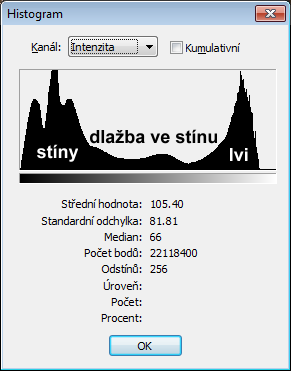
Fotku jsem dělal v RAW, tudíž se dá leccos upravit – to je jedna z mnoha výhod fotografování v režimu RAW. V tomto režimu pořízené fotografie mají daleko větší rozsah jasů – zachytí kresbu jak ve stínech, tak ve vysokých jasech. Ano, to je ten dynamický rozsah! Na následující ukázce rozhraní Camera Raw v Photoshopu vidíme, jak lze obrázek upravit: táhlo stíny jsem nastavil na +100, světla stáhnul na -100 a expozici vyjel na +1,15. Je dobré přidat zřetelnost a také živost.
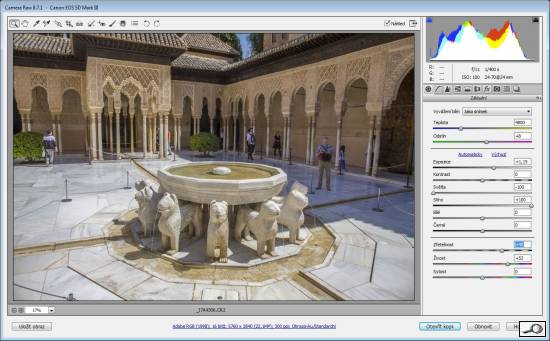
Výsledný obrázek vypadá docela k světu, ano, tak to tam opravdu vyhlíží:

Je to metoda jednoduchá, má jednu výhodu a jednu nevýhodu.
Výhoda: máme vše pod kontrolou, stíny zesvětlujeme a světla ztmavujeme a další parametry volíme podle potřeby a vlastního uvážení.
Nevýhoda: přece jen je to hluboký zásah do struktury fotky a zejména to zesvětlování stínů vede občas k navýšení šumu a zkreslení barevnosti.
HDR fotky
Čím dále větší počet fotoaparátů nabízí HDR režim – včetně mobilů! Jde o expozici dvou nebo tří fotek s různou hodnotou expozice, které se pak automaticky prolnou do výsledného obrázku. Lze obvykle nastavit expoziční odstup dílčích obrázků. Následující ukázka je HDR obrázek generovaný přístrojem Canon 5D Mk III, přičemž výchozí expozice byla 1/80 na F8.0, podexponovaný snímek byl 1/640 na F9.0 a přeexponovaný byl 1/10 na F9.0. Rozdíl v jasech byl obrovský – oknem byla vidět osluněná zahrada a popředí bylo v hlubokém stínu. Výsledek je hodně barevně sytý a přes velký rozdíl v expozici se nepodařilo sladit oblohu a stíny.

Na tomto Canonu lze nastavit možnost, aby kromě vygenerovaného JPEG obrázku v HDR uchoval i dílčí RAW snímky. Na tom už se dá stavět. Z podexponovaného jsem si po úpravě vyladil průhled oknem a z výchozí expozice (1/80) jsem si odladil pohled na listy. V Photoshopu jsem pak do jedné fotky spojil obsah okna a pohled na listy a schody – lze to dělat několika způsoby, pohodlné je to přenést okno přes schránku (výběr – Ctrl+C, aktivovat druhý obrázek a přes kombinaci Ctrl+V přenesu okénko. Na ukázce jsou dva obrázky a naznačený princip přenosu:
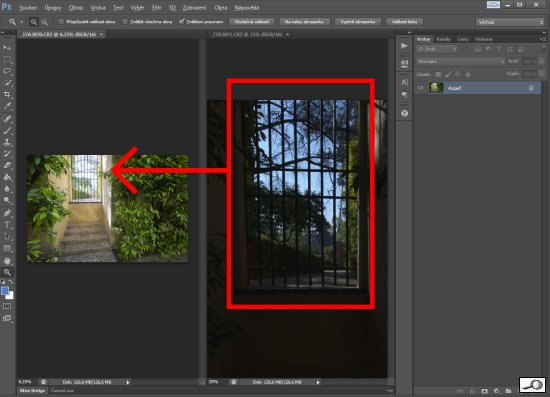
Výsledek je pak mnohem přirozenější, než jaký podal automaticky vygenerovaný HDR snímek.

Namítnete, že se málo kdy fotí zahrada a okno. Ale soumraky a červánky a podobné atrakce fotíme na cestách každou chvíli. Můžeme si tedy vyzkoušet, jak bychom mohli obdobným postupem zvládnout velké rozpětí jasů.
Fotil jsem soumrak v Cordobě, v pozadí je zdejší katedrála Mešita a k ní vede starobyle vyhlížející, leč v podstatě novodobý most. Fotil jsem na tři expozice, ale i dvě našemu účelu postačí. Toto je ta tmavá verze – otevřel jsem ji v Camera Raw, stáhnul trochu světla a posílil živost a světlost. Všimnete si, že jsem upravil i vyvážení bílé.
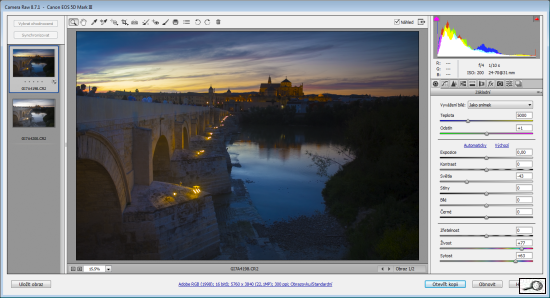
Druhý snímek je světlejší. I zde jsem ho individuálně upravoval, na ukázce jsme ve fázi, kdy jsem selektivně zesvětloval některé partie v zeleni u řeky.
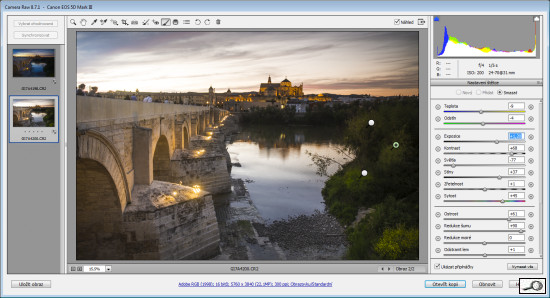
V obou případech jsem se soustředil vždy jen na jednu partii obrazu: v prvním na tmavou a hodně barevnou oblohu, v druhém případě na pilíře mostu. Jeden obrázek jsem pak vkopíroval do druhého jako vrstvu – dá se to dělat různými způsoby, nejpohodlnější je to zase přes schránku: Ctrl+A vysvítíme celou plochu, Ctrl+C zkopírujeme do schránky, přejdeme do druhého obrázku a přes Ctrl+V vložíme jako vrstvu.
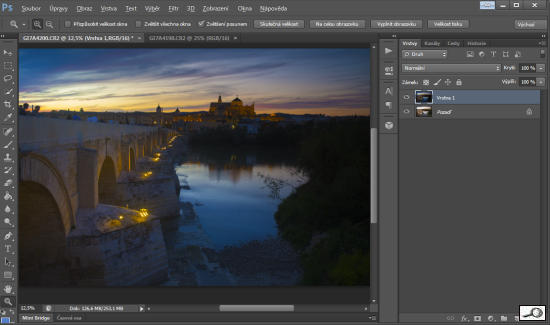
Je v podstatě jedno, který bude nahoře a který dole – záleží pak jen na použití masky. V našem případě je světlá varianta dole, tmavá nahoře, takže maska bude bílá a černou barvou zakrýváme ty partie, které chceme zesvětlit: jestli tuhle větu nechápete, nedivím se tomu, je to cosi, o co klopýtá kde kdo. Ale je to v podstatě jednoduché – černá kryje, bílá odkrývá.

Toto je detail karty s vrstvami a maskou, je na tom jasně vidět, že tmavá varianta je nahoře, světlá dole a černé fleky na náhledu masky, to jsou fakticky průhledy dolů na světlou vrstvu.
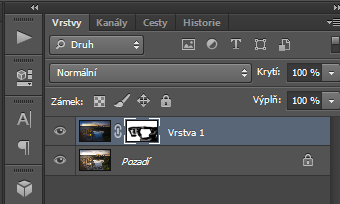
Výhoda je, že máte absolutní kontrolu nad výsledkem a že světlé partie nejsou nijak degradované – jsou prostě už exponované tak, aby byly světlé a my je jen propojíme s těmi tmavými.

Je do HDR Image nebo není? Ano i ne. Ano v tom smyslu, že to má větší dynamický rozsah, než jaký bychom získali na jedné fotce jednou expozicí. Ne v tom smyslu, že nevznikl automatickým prolnutím, dělali jsme to ručně. V Photoshopu (anebo Paint Shop Pro nebo Gimpu nebo jiném editoru schopném pracovat s vrstvami a maskami) se to dělá pohodlně, lze to dělat i v Zoneru, ale je to trochu neohrabanější. Ale jde to – jak si někdy ukážeme.







